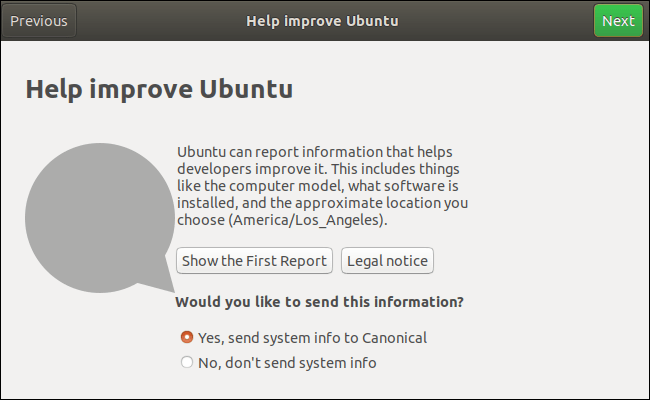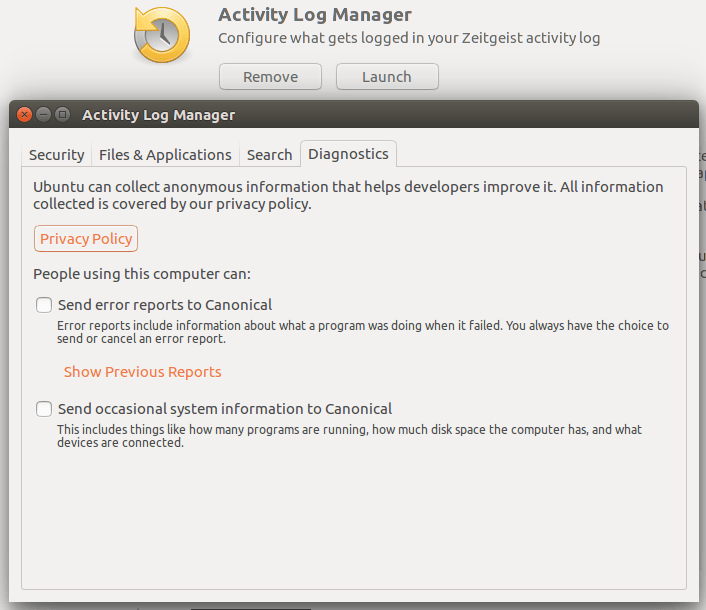Как отказаться от системных информационных отчетов
Во время установки Ubuntu 18.04, после включения среды выполнения и при первом входе в систему всплывает вопрос о том, хотите ли вы помочь улучшить Ubuntu.
(Снимок экрана с процесса первого входа 18.04 "Welcome")
Если вы говорите "да", тогда Canonical отправляет краткий отчет с описанием основных характеристик вашей системы, таких как тип процессора (AMD или i386), разрешение экрана и среда рабочего стола по умолчанию. Ничего особо навязчивого.
Это помогает Canonical получить точное количество установок и тому подобное. И они спрашивают об этом так явно и вежливо, что я решил, что "это не ошибка - это особенность", и я в порядке.
Поэтому я сказал "да", но теперь я передумал из-за сообщений о том, что Canonical станет следующей Microsoft, но не хочу переустанавливать мою систему.
Как я могу отключить эту функцию?
3 ответа
Чтобы отказаться от будущих телеметрических отчетов, введите следующую команду:
ubuntu-report -f send no
Эта команда отправит Canonical краткое сообщение о том, что ваша система отказывается от всех будущих отчетов. Другие системные данные не отправляются.
Обратите внимание, что это по-прежнему помогает Canonical вести точный подсчет текущих установок.
Вместо того, чтобы просто появиться один раз в их записях (прошивка или тестовая установка), вы уведомите их, что ваша система все еще работает и что отсутствие будущих отчетов следует считать нормальным.
================================================== ====
Обратите внимание, что когда вы используете инструмент установки программного обеспечения в Unity, эти данные отправляются из вашей системы в рамках их "конкурса популярности" - это происходит, по крайней мере, с 14.04 LTS.
Поэтому я также поставил краткий ответ на старый вопрос о том, не повредит ли отключение вашей системе. (Краткий ответ, нет):
Снять популярность-конкурс без разрушения системы?
Выдержка:
Чтобы полностью удалить пакет в Ubuntu 16.04 LTS
sudo apt-get remove popularity-contestДа, это упоминает
ubuntu-standardв диалоге удаления.
Итак, посмотрите на этот список:Пакеты, связанные с Ubuntu-стандартом (Ubuntu.com)
Заметить, что
nanoвключен в стандартный список Ubuntu.Чтобы убедиться, что удаление
popularity-contestс помощью этого метода не повредит системе, попробуйте:nano test.tmpи вы увидите, что
nanoвсе еще работает нормально.Другими словами, удаление заглушки установки, оставшейся от первоначальной установки пакетов Ubuntu Standard, не повредит систему другими способами.
Последний шаг: удалите ежедневную запись cron
sudo rm /etc/cron.daily/popularity-contest
На Ubuntu 18.04 bionic по умолчанию установлено как минимум четыре шпионских программы, и принятый ответ действительно отключает popcon.
Почему ` ubuntu-report -f send no `не работает
Вам не нужно было sudo потому что он не устанавливает системно-глобальный флаг. Чистый эффект рассказывания ubuntu-report не отправлять отчеты в два раза,
- Он отправляет отчет в любом случае. Следует признать, что в отчете об отказе от участия просто говорится
{OptOut:true}, но он все еще поражает сервер телеметрии, пропуская ваши IP и HTTP заголовки. - Сохраняет ваши предпочтения в вашей домашней папке, например
/home/yournamehere/.cache/ubuntu-reportЭто означает, чтокаждый пользователь в вашей системе должен будет выполнить эту команду, чтобы не дать машине дозвониться домой.
Что делать вместо
- Установить автономно или заблокировать доступ к
metrics.ubuntu.comа такжеpopcon.ubuntu.comна вашем роутере. - Удалите шпионское ПО, используя
apt purge:sudo apt purge ubuntu-report popularity-contest apport whoopsie
дальнейшее чтение
ubuntu-develпоток рассылки гдеubuntu-reportбыл впервые предложен
Вопросы здесь:
- Что такое процесс Whoopsie и как я могу его удалить?
- Снять популярность-конкурс без разрушения системы?
- Как я могу навсегда отключить приложение?
Исходный код
Пользователи докера радуются
По состоянию на 30 апреля 2018 года ubuntu:bionic Образ докера в центре докера не содержит ничего из этого.
PSA
Цена свободы - вечная бдительность.
For Ubuntu 16.04 LTS, the settings are still available after install, at any time, in the Activity Log Manager.
Here are some screenshots of it in action:
Самый первый снимок экрана показывает отправку информации в Canonical.
Остальные влияют на размер ваших файлов журнала.